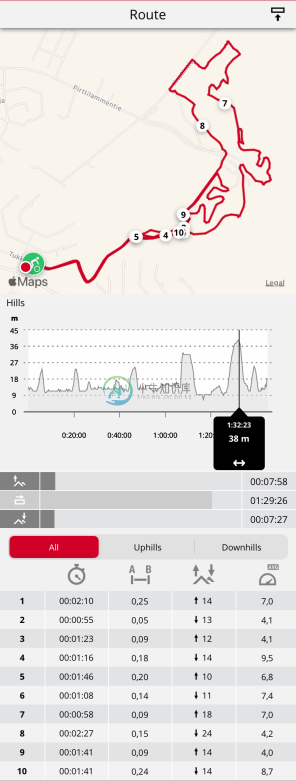Hill Splitter™
Hill Splitter™ 可以让您了解自己在训练中的上下坡表现。Hill Splitter™ 利用基于 GPS 的速度、距离和高度数据自动检测所有上坡和下坡情况。对于训练期间检测到的每个山坡,都会为您显示表现详情,如距离、速度、上升和下降等。您可以获得有关训练课海拔概况的详细数据,并且可以比较不同训练课的坡度统计数据。系统自动记录每次爬坡的详细信息,无需手动计算圈数。
Hill Splitter 在每次训练课中都会根据地形进行调整。实际上,这就意味着在相对平坦的地形中进行训练时,即使是很小的山坡也会计算在内。当在海拔高度变化较大的区域(如山地)进行训练时,最小的山坡不会计算在内。系统始终根据训练内容进行这项调整。
根据您的运动内容,计为山坡的最小上升或下降距离会有所不同。在下坡运动(单板滑雪、高山滑雪、越野滑雪和屈膝旋转滑雪)中,计为山坡的最小上升或下降距离为 15 米,在所有其他运动中为 10 米。
 Hill Slitter 必须使用 1 秒 GPS 记录速率。不得使用 1 分钟或 2 分钟记录速率。
Hill Slitter 必须使用 1 秒 GPS 记录速率。不得使用 1 分钟或 2 分钟记录速率。
向运动内容添加 Hill Splitter 视图
默认情况下,在所有跑步、骑行和下坡类型的运动内容中,都会显示 Hill Splitter 训练视图,但您可以将该视图添加到使用 GPS 和气压高度的任何运动内容。
在 Flow 网络服务中:
- 前往 运动内容,然后在您要添加视图的运动内容中选择 编辑。
- 选择 与设备关联
- 选择 Grit X > 训练视图> 新增>全屏> Hill Splitter,然后保存。
在 Flow 移动应用程序中:
- 进入主菜单,然后选择 运动内容。
- 选择一项运动并轻触 编辑。
- 添加 Hill Splitter 训练视图。
- 准备就绪时,轻触“已完成”。
记得将设置同步至您的 Polar 设备。
使用 Hill Splitter 训练
开始训练后,使用上/下按钮滚动至 Hill Splitter 视图。您在训练期间可以查看的详细信息包括:
   |
|
请注意,从山坡切换到平地时会有一些延迟。这是为了确保已完全越过山坡。即使 Hill Splitter 训练视图中显示的山坡到平地的切换出现延迟,也会在数据中正确标记山坡终点,因此在 Flow 网络服务或应用程序中查看训练摘要时,数据都会正确显示。
山坡详细信息弹出窗口
在下坡运动(单板滑雪、高山滑雪、越野滑雪和屈膝旋转滑雪)中,下坡之后再重新上坡 15 米后,将出现弹出窗口,显示上一个山坡的详细信息。这样设计是为了在您乘坐滑雪缆车重新上坡时显示弹出窗口。
 |
|
Hill Splitter 摘要
训练后,您将在训练摘要中看到以下信息:
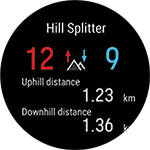 |
|
Flow 网络服务和应用程序中的详细分析数据
完成训练后,将数据同步到 Flow 网络服务后,即可在其中查看每个上坡、下坡和平地路段的详细数据。Flow 应用程序中也可以查看训练概览。
每个路段的可用数据取决于您使用的运动内容和传感器,但也可以包括海拔高度、力量、心率、步频和速度等数据。